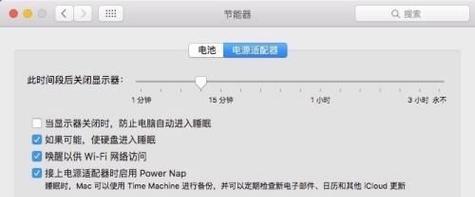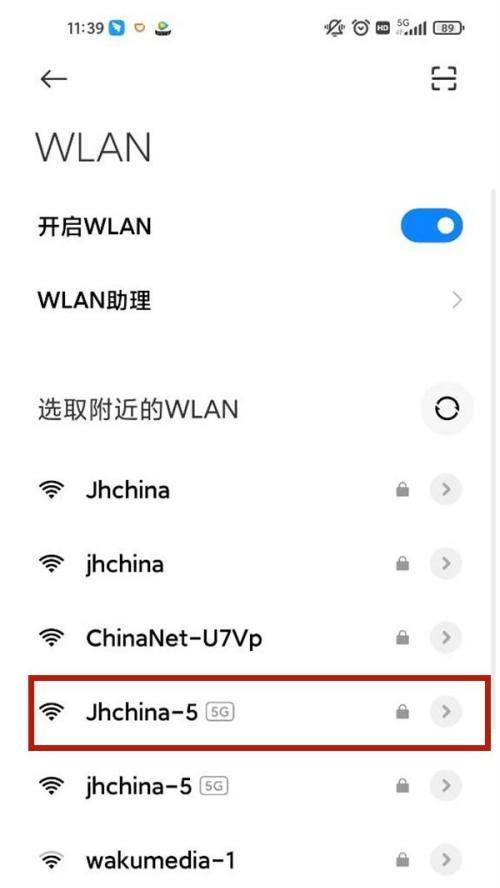在使用打印机连接电脑进行打印的过程中,有时候会遇到打印机脱机的情况。这种情况下,我们无法正常进行打印操作,给工作和生活带来了不便。了解如何处理电脑与打印机脱机的问题,对于提高工作效率和解决困扰是非常重要的。
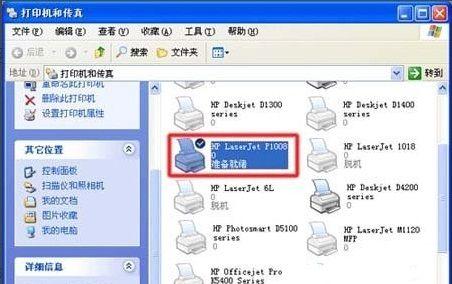
检查连接线是否松动
如果发现打印机脱机,首先要检查打印机与电脑之间的连接线是否松动或者断开。通过检查连接线是否牢固地插入到打印机和电脑的相应接口中,可以避免因为连接不稳定而导致打印机脱机。
检查电源是否正常
电脑与打印机连接线连接良好,但打印机仍然脱机的话,需要检查打印机的电源是否正常。确保打印机有足够的电量供应,可以通过观察打印机面板上的指示灯来判断电源是否正常。
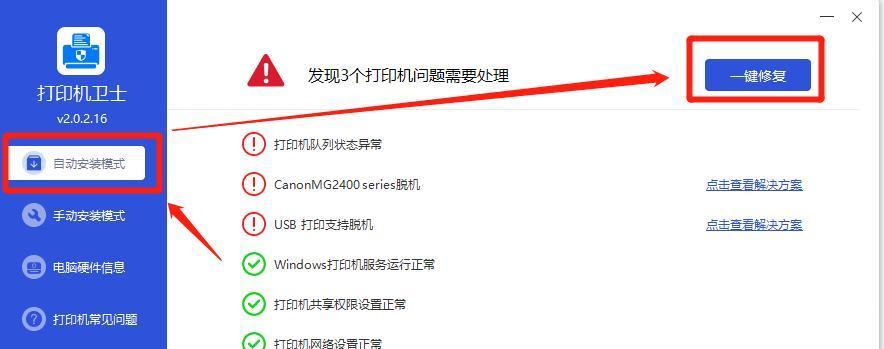
重新启动电脑和打印机
如果以上两种方法都没有解决打印机脱机的问题,可以尝试重新启动电脑和打印机。首先关闭电脑和打印机,然后等待几分钟后再重新开启。通过重新启动设备,有时候可以解决由于软件或者系统错误导致的打印机脱机问题。
检查打印机设置
在重新启动后,如果打印机仍然脱机,需要进一步检查打印机设置。打开电脑中的打印机设置界面,确认打印机是否被设置为“脱机”状态。如果是,将其设置为“在线”状态即可解决问题。
更新或重新安装驱动程序
如果以上方法都无法解决问题,可能是由于打印机驱动程序的问题导致的。可以尝试更新或重新安装打印机的驱动程序,以修复可能存在的软件冲突或错误。
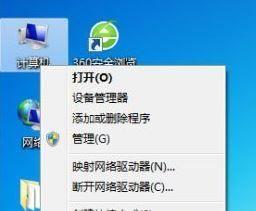
查看打印队列
有时候,打印队列中堆积了太多的文件会导致打印机脱机。在处理打印机脱机问题时,需要查看并清空打印队列,以确保队列中没有过多的未打印文件。
检查网络连接
如果使用的是网络打印机,打印机脱机可能是由于网络连接问题引起的。可以检查电脑与打印机之间的网络连接是否正常,确保网络稳定。
重置打印机
在尝试了以上方法后,如果打印机仍然脱机,可以考虑对打印机进行重置操作。重置打印机可以将其恢复到出厂默认设置,可能会解决一些内部错误导致的脱机问题。
检查打印机状态
除了检查打印机是否处于脱机状态外,还可以观察打印机面板上的其他指示灯和显示屏,以获取更多关于打印机状态的信息。这些信息可能有助于识别问题,并采取相应的解决措施。
使用故障排除工具
某些打印机品牌或型号提供了专门的故障排除工具,可以帮助用户诊断和解决打印机问题。可以通过官方网站或相关论坛下载并使用这些工具,以提高解决问题的效率。
联系技术支持
如果以上方法都无法解决打印机脱机问题,可以尝试联系打印机品牌的技术支持。他们可能会提供更专业和个性化的解决方案,帮助您解决打印机脱机问题。
考虑更换打印机
如果经过多次尝试后仍无法解决打印机脱机问题,可能是由于设备老化或硬件故障引起的。考虑更换打印机可能是一个可行的解决方法。
定期维护打印机
为了避免打印机脱机等问题的发生,定期维护打印机也非常重要。清洁打印机内部和外部的灰尘和污垢,保持打印机的良好状态。
提高打印机的冷却环境
高温环境可能会导致打印机发生故障或脱机。确保打印机周围的环境温度适宜,避免阳光直射或过于潮湿的地方。
定期更新软件和驱动
及时更新电脑中的操作系统、驱动程序和打印机软件,可以修复已知的问题和错误,提高系统和设备的兼容性。
当打印机脱机时,我们可以通过检查连接线、检查电源、重新启动设备、检查设置、更新驱动程序等方法来解决问题。如果问题依然存在,可以考虑重置打印机、联系技术支持或者更换设备。定期维护打印机和保持良好的工作环境也有助于避免打印机脱机的发生。